Руководство пользователя
- Введение
- Открытие счетов
-
Торговля
-
Режим локирования
- Рыночный ордер
- Отложенные ордера
- Выставление отложенного ордера
-
Удаление ордера
-
Изменение параметров ордера
-
Ордера Take-profit и Stop-loss. Режим Trailing-Stop (T/S)
- Закрытие открытой позиции
-
Разлокирование позиций
-
Торговля PCI
-
Вывод средств
- Торговля
- Отложенные ордера
- Индикаторы
- Графические объекты
- Сигналы
- Новостные сообщения
-
Режим локирования
-
Интерфейс пользователя
- Главное окно
-
Интерфейс терминала
- Общие настройки
- Настройка расположения окон
- Графики
- PCI
- Установка индикаторов
-
Модификация индикаторов
-
Объекты
-
Andrews’ Pitchfork
-
Канал
-
Канал (луч)
-
Fibonacci Arcs
-
Fibonacci Fan
-
Fibonacci Time Zones
-
Уровни Фибоначчи
-
Gann Fan
-
Gann Grid
-
Gann Line
-
Горизонтальная линия
-
Иконка
-
Linear Regression Channel
-
Овал
-
Прямоугольник
-
Канал стандартных отклонений
-
Текст
-
Линия тренда
-
Линия тренда (луч)
-
Треугольник
-
Вертикальная линия
-
Andrews’ Pitchfork
-
Управление графической историей
-
Запрос на возврат средств
-
Алерты
- Вывод на печать
-
Редактирование списка финансовых инструментов
- Импорт настроек
- Торговые инструменты
- Информационные окна
- Настройка параметров терминала
- Рабочие пространства
- Работа с шаблонами
- Настройка отображения элементов терминала
- Сетевые соединения
-
Экспорт/импорт настроек
- Краткое руководство
-
Часто задаваемые вопросы
-
Операции с логинами
-
Торговые инструменты
-
Графики
-
PCI
-
Торговля
-
Отложенные ордера
-
Индикаторы
-
Графические объекты
-
Сигналы
-
Новостные сообщения
- Вывод средств
-
Настройки окон
-
Горячие клавиши
-
Рабочие пространства
-
Шаблоны рабочих пространств
-
Шаблоны графиков
-
Шаблоны цветов и шрифтов
-
Вывод на печать
-
Экспорт/импорт настроек
-
Операции с логинами
Окно «Отчет истории ордеров»
Информационное окно «Отчет истории ордеров» [“Orders History Report”] содержит отчет по истории ордеров в соответствии с заданным фильтром. По умолчанию данное окно не отображается.
Информационное окно содержит следующие колонки:
- «ID ордера»[“Order ID”] – идентификатор ордера.
- «Тип» [“Type”] – тип ордера.
- «Инструмент» [“Instrument”] – название торгового инструмента.
- «Объем» [“Volume”] – объем ордера в первой валюте пары.
- «Цена» [“Price”] – цена активации ордера.
- «Размещен» [“Placed”] – торговые дата и время выставления ордера.
- «Активирован» [“Activated”] – торговые дата и время активации ордера.
- «Закрыт» [“Closed”] – торговые дата и время закрытия ордера.
- «Результат» [“Result”] – результат выполнения ордера.
- «Ссылка» [Reference”] – ссылка (номер) на связанный ордер/ордера.
- «OCO» [“OCO”] – ссылка (номер) на другой ордер из пары ОСО.
- «Покупка/продажа» [“Buy/Sell”] – направление сделки по ордеру.
- «Стоп/Лимит» [“Stop/Limit”] – стоповый или лимитный ордер.
- «Длительность» [“Duration”] – длительность ордера.
- «Лок» [“Lock”] – признак режима локирования.
- «Позиция» [“Position”] – ссылка (номер) на базовую позицию или ордер для связанных позиционных ордеров Stop loss и Take profit.
- «Уровень T/S» [“T/S Distance”] – уровень Trailing stop.
- «Логин» [“Login”] – логин, по которому был выставлен ордер. По умолчанию эта колонка не отображается.
- «Брокер» [“By broker”] – логин брокера, если ордер был выставлен брокером (например, по распоряжению пользователя по телефону). По умолчанию эта колонка не отображается.
Для окна доступен режим «Ордера по группам» [“Orders by group”]. Когда режим выключен, в окне отображаются отложенные ордера в порядке их выставления, когда включен – сгруппированные исходя из их связанности между собой. Для включения/выключения режима «Ордера по группам» [“Orders by group”] выберите пункт «Ордера по группам» [“Orders by group”] из контекстного меню, вызываемого кликом правой кнопки мыши в рассматриваемом информационном окне.
Для обновления содержимого информационного окна «Отчет истории ордеров» [“Orders History Report”] служит пункт «Обновить» [“Refresh”] из контекстного меню, вызываемого кликом правой кнопки мыши в этом окне.
Настройка внешнего вида рассматриваемого окна, его колонок, а также настройка расположения окна на экране описаны в разделе «Настройка отображения элементов терминала». Особенности работы с отчетом истории ордеров описаны в подразделе данного раздела «Фильтрация записей в окне истории ордеров». Информационное окно поддерживает функцию экспорта (см. «Экспорт содержимого окон»).
Фильтрация записей в окне истории ордеров
Фильтрация записей в информационном окне «Отчет истории ордеров» [“Orders History Report”] осуществляется с помощью окна «Фильтр истории ордеров» [“Orders history filter”]. Для открытия данного окна выполните одно из следующих действий:
- Нажмите кнопку «Отчет истории ордеров» [“Orders History Report”] в панели инструментов «Основные окна» [“Main windows”]. Данный способ служит для открытия нового окна истории ордеров.
- Выберите пункт «Вид –> Отчет истории ордеров» [“View –> Orders History Report”] в главном меню торгового терминала. Данный способ служит для открытия нового окна истории ордеров.
- Выберите пункт «Фильтр» [“Filter”] из контекстного меню, вызываемого кликом правой кнопки мыши в информационном окне «Отчет истории ордеров» [“Orders History Report”]. Данный способ служит для фильтрации данных в уже открытом окне истории ордеров.
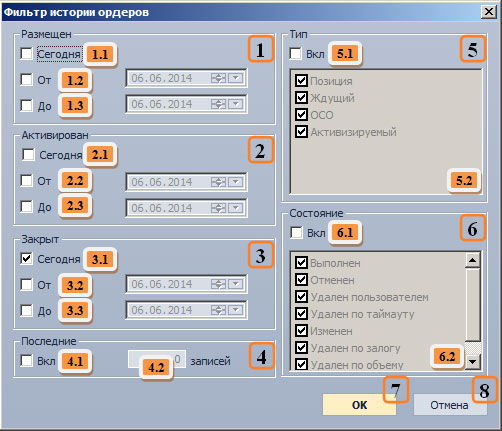
Окно «Фильтр истории ордеров» [“Orders history filter”] содержит следующие элементы:
-
Группа элементов, отвечающих за выбор времени выставления отложенных ордеров.
- Метка выбора отложенных ордеров, выставленных за текущий день.
- Метка установки начального значения временного диапазона и это значение в отдельном поле.
- Метка установки конечного значения временного диапазона и это значение в отдельном поле.
-
Группа элементов, отвечающих за выбор времени активации отложенных ордеров.
- Метка выбора отложенных ордеров, активированных за текущий день.
- Метка установки начального значения временного диапазона и это значение в отдельном поле.
- Метка установки конечного значения временного диапазона и это значение в отдельном поле.
-
Группа элементов, отвечающих за выбор времени закрытия отложенных ордеров.
- Метка выбора отложенных ордеров, закрытых за текущий день.
- Метка установки начального значения временного диапазона и это значение в отдельном поле.
- Метка установки конечного значения временного диапазона и это значение в отдельном поле.
-
Группа элементов, отвечающих за выбор количества отложенных ордеров, операции над которыми были совершены последними.
- Метка активации выбора количества отложенных ордеров.
- Максимальное количество отображаемых отложенных ордеров.
-
Группа элементов, отвечающих за выбор типа отложенных ордеров.
- Метка активации выбора типа отложенных ордеров.
- Список типов отложенных ордеров.
-
Группа элементов, отвечающих за выбор состояния отложенных ордеров.
- Метка активации выбора состояния отложенных ордеров.
- Список состояний отложенных ордеров.
- Кнопка применения установленных настроек фильтрации к списку операций над отложенными ордерами.
- Кнопка закрытия окна без применения фильтрации к списку операций над отложенными ордерами.
Прервать загрузку истории ордеров можно путем выбора пункта «Прекратить загрузку истории» [“Stop history loading”] из контекстного меню, вызываемого кликом правой кнопки мыши в информационном окне «Отчет истории ордеров» [“Orders History Report”].